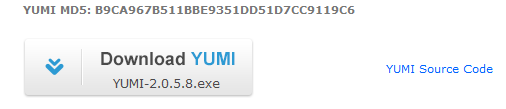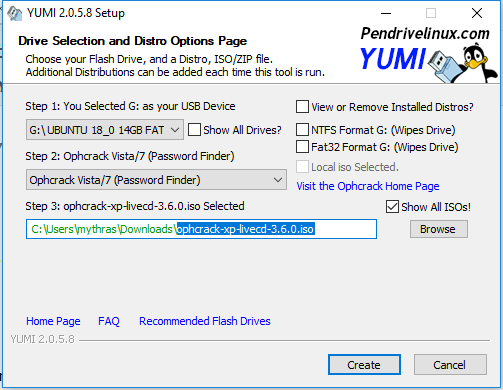Finestre 10 password

Il seguente articolo è destinato a persone che relazione password della loro Finestre (10 o 7) computer perso di dimenticare suo. Non al fine di ottenere l'accesso non richiesto al sistema informatico di qualcuno.
Capita a tutti a volte, una volta, si dimentica la password di Windows 10 di 7 computer e non può accedere in. E adesso ... In Windows 10 in 7 è possibile recuperare la password dimenticata con Ophcrack LiveCD, e riguadagnare l'accesso al computer. Non è un sacco di lavoro, perché faremo questo live CD a USB.
Recovery Software
Ophcrack è uno strumento per il cracking di Windows open source che utilizza tabelle arcobaleno di trovare le password. Esso può essere eseguito da Windows, Linux Live CD.
Scarica immagine Fare?
Lo strumento di password funziona attraverso una cosiddetta Live CD. Per fare questo CD è necessario prima di trovare un altro computer con connessione a Internet. Con questo computer, dovrai prima di scaricare il software, poi bruciare come immagine su un CD. Sembra complicato, ma è bene fare con questo tutorial. Per la prima azione, Scaricare il software, è necessario essere sul sito di Ophcrack.
Qui si può scegliere di (utilizzando il link qui sopra) il Ophcrack scaricabile live CD l'estensione .ISO. Il live CD funziona bene sia su Windows Vista e Windows 7/10. Quindi sei la password in Windows 7 perso, non esitate a utilizzare il Ophcrack LiveCD.
Come indicato in precedenza, fa il download di un file ISO. Il file ISO è o.a. un sistema operativo Linux mini, van de software Ophcrack, e vari altri file la password produrre.
file ISO per convertire USB
Se il download è successo, e il file sul disco rigido, Passiamo poi a creare un'USB avviabile da questo file.
Scarica YUMI via Pendrivelinux
Una volta scaricato, selezionare il file, selezionare l'unità USB nel passo. per passare 2, è elencato da qualche parte ophcrack Vista / 7 (Password Finder). Dopo di che è possibile selezionare una casella nello show di destra per le ISO. Una volta cliccato si può procedere con il passo 3, Questo vi permetterà di selezionare il file ISO scaricato utilizzando la cartella di download. selezionare qui ophcrack-xp-livecd-3.6.0.iso
Fare USB avviabile è così riuscito. Ora siamo in grado di fare un tentativo di capire la password. Si collega il cavo USB al computer, quindi riavviare. L'unica cosa che potrebbe ancora andare male è che il computer non è impostato per l'avvio da USB. Nella maggior parte dei casi, è possibile premere ESC durante l'avvio del computer per fornire una schermata di avvio veloce, È inoltre possibile regolare la sequenza di avvio utilizzando BIOS. Quindi si seleziona USB come prima.
E 'tutto a proprio piacimento, allora avrete un totale di una volta premuto il tasto Invio. Questo è il tentativo di iniziare a recuperare la password. Questo viene fatto nella schermata iniziale in cui è possibile scegliere tre opzioni. Il valore di default è l'opzione corretta. De Modalità grafica Ophcrack dus -> Inserire e inizierà il software. Il programma utilizzerà un attacco dizionario tuo password cercare di sorpassare.
In questo modo non riesce, Si può sempre Ophcrack andare a questo computer. È quindi possibile creare un nuovo account amministratore. Guardando al system32, una volta in questa cartella, fare clic con il pulsante destro del mouse su Utilman.exe e rinominarlo utilman.oud. Poi fare una copia nella stessa cartella cmd.exe e il nome Utilman.exe, il cmd.exe file originale si lascia così intatta.
Reboot, quando viene visualizzata la finestra di login, premere Windows toest + U e visualizza un cmd finestra in cui si immettono i seguenti comandi.
passwd root net user / add
net localgroup amministratori radice / add
Consente di creare un nuovo account amministratore 'radice’ con la password ‘passwd’
Riavviare il computer fino a quando è possibile accedere alla radice nella schermata di login, una volta effettuato l'accesso, è possibile eliminare o modificare la password del vostro account con l'utente tramite il pannello di controllo.
Clicca Win + R e digitare la seguente: netplwiz
Inoltre, è possibile modificare le password di altri account o disabilitare.